Planes de precios: vender planes offline usando la app Wix
6 min
En este artículo
- Vender planes offline usando la app Wix
- Hacer un seguimiento de los pagos offline de los planes en la app Wix
- Actualizar manualmente el estado de un plan a "pagado" en la app Wix
- Hacer pagos manuales con tarjeta de crédito usando la app Wix
A veces, los clientes pueden comprar uno de tus planes de precios en persona o por teléfono. Cuando lo hagan así, puedes realizar un seguimiento de la venta agregándola manualmente desde la app Wix.
Vender planes offline usando la app Wix
Cuando agregas manualmente un cliente a un plan, recibe un correo electrónico confirmando la compra. El correo electrónico contiene un enlace que los lleva al plan en su aplicación Wix Members. Cuando hacen clic en el enlace, deben configurar una contraseña para unirse a tu sitio como miembro de pago, si aún no lo han hecho.
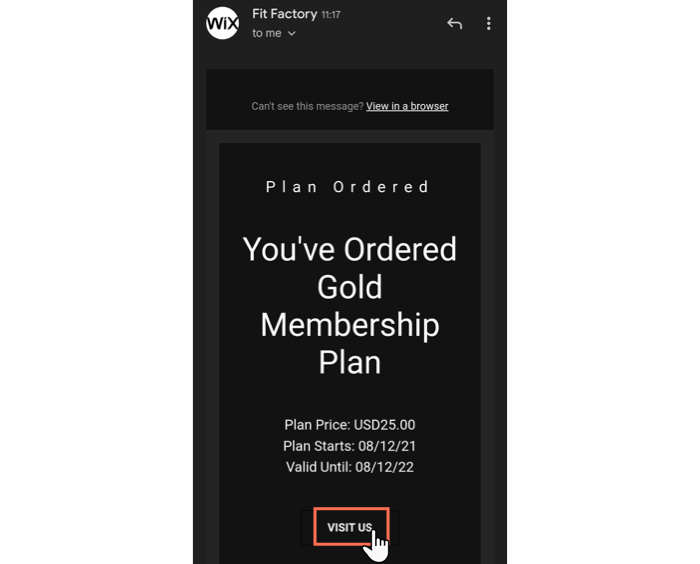
Para agregar manualmente un plan que un cliente compró:
- Ve a tu sitio en la app Wix.
- Pulsa Administrar
 en la parte inferior.
en la parte inferior. - Pulsa Planes de precios en Catálogo.
- Pulsa el icono Más acciones
 en la parte superior derecha.
en la parte superior derecha. - Pulsa Vender un plan de precios.
- Selecciona un cliente existente o agrega uno nuevo:
- Selecciona un cliente existente: pulsa para seleccionar un cliente existente.
- Agrega un nuevo cliente:
- Pulsa + Agregar contacto nuevo en la parte inferior.
- Ingresa los detalles del nuevo contacto.
- Pulsa Guardar.
- Selecciona un plan y pulsa Siguiente.
- (Opcional) Pulsa la fecha junto a Válido desde para editar la fecha de inicio.
- Pulsa Cobrar pago.
- Selecciona Pagado o No pagado y pulsa Siguiente.
- Pulsa Confirmar en la ventana emergente.
Notas:
- Tus clientes también pueden comprar planes de membresía y paquetes por sí mismos en la app Spaces by Wix.
- Si resides en los EE. UU., puedes usar tu teléfono como punto de venta (POS) para que tus clientes puedan pagar sus planes de precios sin importar dónde te encuentres (enlace en inglés).
Hacer un seguimiento de los pagos offline de los planes en la app Wix
Cuando vendes Planes de precios recurrentes offline, puedes realizar un seguimiento de cada pago utilizando notas en las tarjetas de contacto de los clientes en la app Wix.
Para rastrear los pagos offline de los planes en la app Wix:
- Ve a tu sitio en la app Wix.
- Pulsa Administrar
 en la parte inferior.
en la parte inferior. - Pulsa Lista de contactos en Clientes y contactos.
- Pulsa el contacto correspondiente.
- Pulsa Agregar nota
 en la parte superior.
en la parte superior.
Consejo: Pulsa el icono Más y selecciona Agregar nota si no ves la opción "Agregar nota". - Pulsa para ingresar los detalles del pago offline recibido.
- (Opcional) Pulsa el menú desplegable Seleccionar tipo para elegir un tipo de nota.
- Pulsa Guardar.
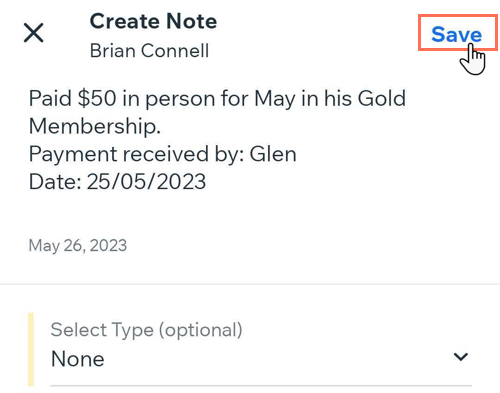
Actualizar manualmente el estado de un plan a "pagado" en la app Wix
Cada vez que un cliente realiza un pago offline por un plan de precios, puedes actualizar manualmente el estado usando la app móvil Wix. Cada vez que cambias el estado, el estado del último pago, la fecha y la fecha del próximo pago se actualizan automáticamente.
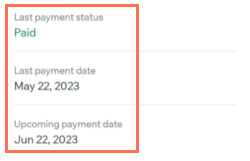
Para actualizar manualmente el estado de un plan usando la app móvil Wix:
- Ve a tu sitio en la app Wix.
- Pulsa Administrar
 en la parte inferior.
en la parte inferior. - Pulsa Suscripciones.
- Pulsa el contacto correspondiente.
- Pulsa el icono Más acciones
 en la parte superior.
en la parte superior. - Pulsa Marcar como pagado.
- Pulsa Marcar como pagado nuevamente para confirmar.
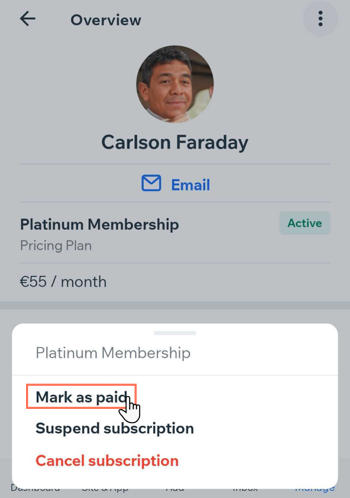
Hacer pagos manuales con tarjeta de crédito usando la app Wix
Con la app Wix, puedes cobrar el pago de los planes de precios en el acto ingresando los datos de la tarjeta de crédito de tus clientes. Esto te permite realizar pagos para los clientes por teléfono, por email o en persona.
Importante:
Actualmente, esta función solo está disponible para los comerciantes que utilizan un proveedor de pagos que admite la entrada manual de tarjetas.
Ingresar los datos de la tarjeta de crédito manualmente es la forma menos segura de aceptar pagos con tarjeta. Recomendamos aceptar pagos manuales solo de clientes de confianza. Ten en cuenta que en caso de fraude, el comerciante es el responsable. Más información sobre las mejores prácticas para aceptar pagos con tarjeta.
Para minimizar el riesgo de fraude, tan pronto como el valor de tus transacciones supere el 30% de tu volumen bruto de pagos (VBP), comenzarán a ser rechazadas. Si deseas hacer cambios a esta limitación, contacta a Atención al Cliente de Wix.
Para realizar un pago con tarjeta de crédito para un cliente:
- Ve a tu sitio en la app Wix.
- Pulsa Administrar
 en la parte inferior.
en la parte inferior. - Pulsa Planes de precios en Catálogo.
- Pulsa el icono Más acciones
 en la parte superior derecha.
en la parte superior derecha. - Pulsa Vender un plan de precios.
- Elige a quién quieres venderle el plan:
- Cliente existente: pulsa un contacto existente.
- Cliente nuevo: pulsa + Agregar nuevo contacto para crear un nuevo perfil de miembro.
Consejo: Aprovecha la oportunidad para invitar a un nuevo cliente a unirse a tu sitio en una app de Wix para miembros.
- Pulsa para seleccionar el plan correspondiente.
- Pulsa Siguiente.
- Pulsa Cobrar pago.
- Pulsa Ingresar tarjeta manualmente.
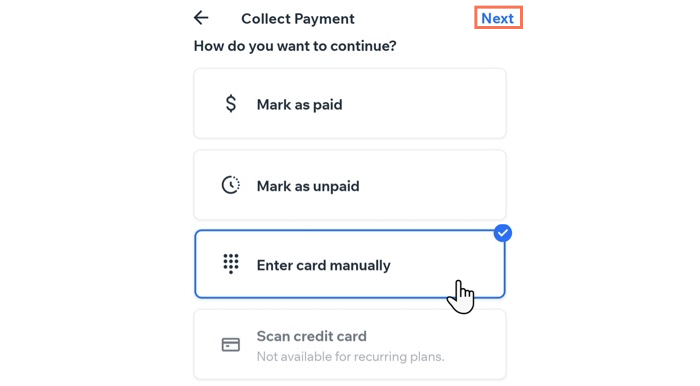
- Pulsa Siguiente.
- Ingresa los datos de la tarjeta de crédito del cliente.
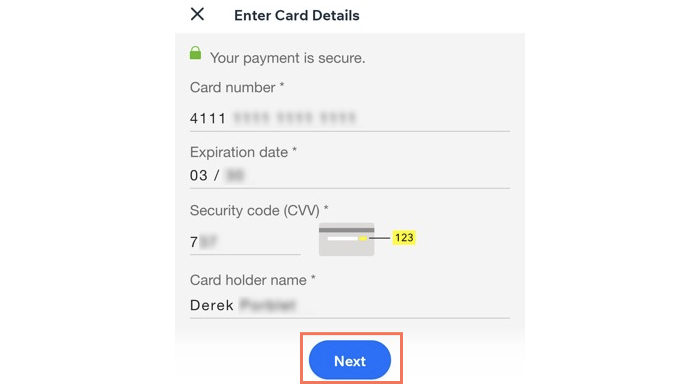
- Pulsa Siguiente.
- Ingresa el código postal del cliente.
- Pulsa Confirmar y pagar.

